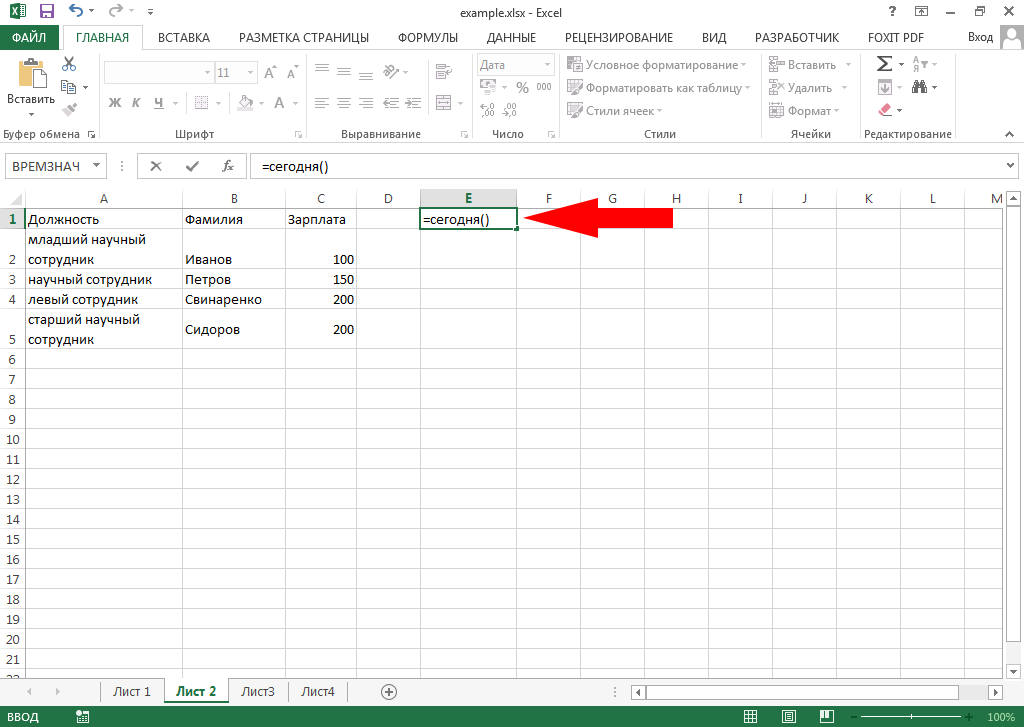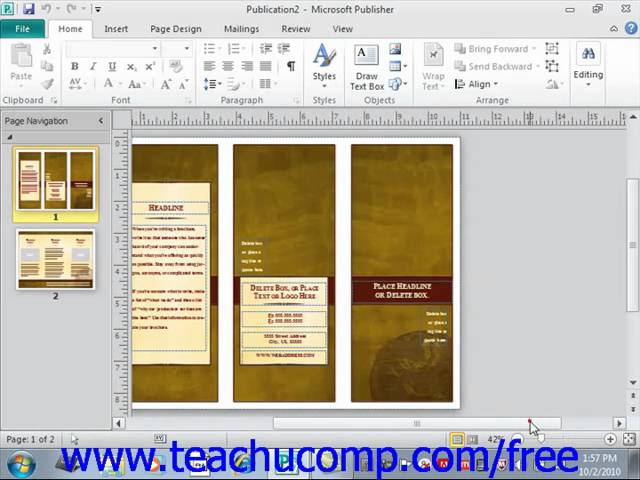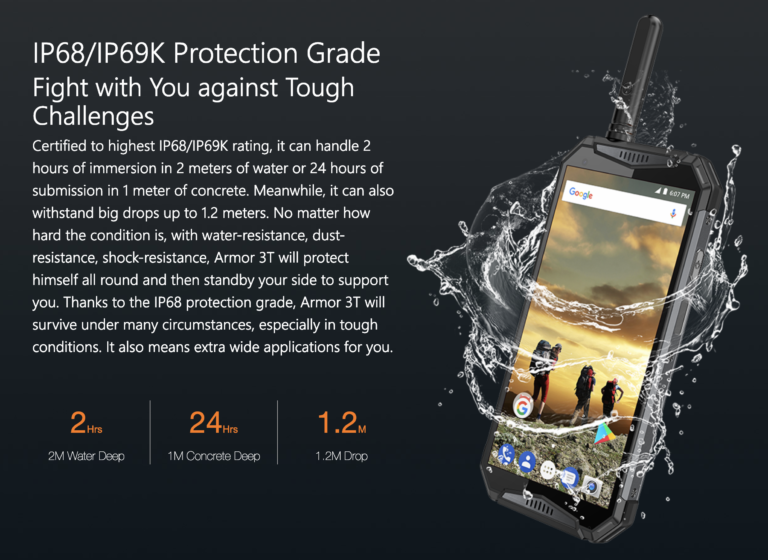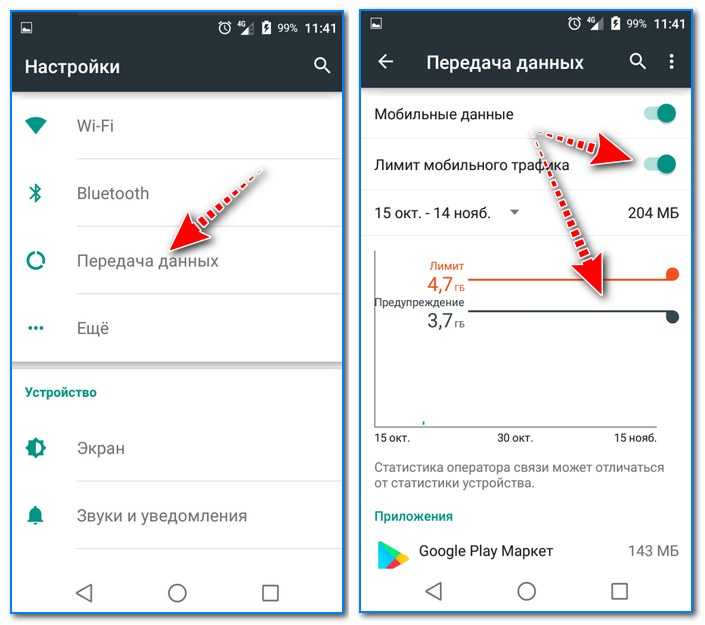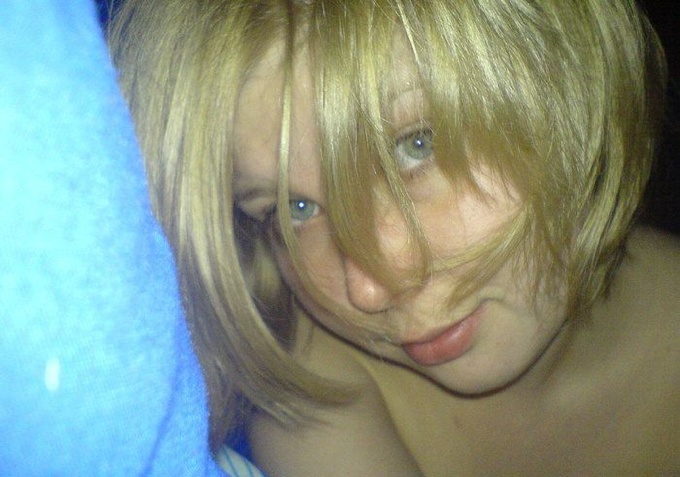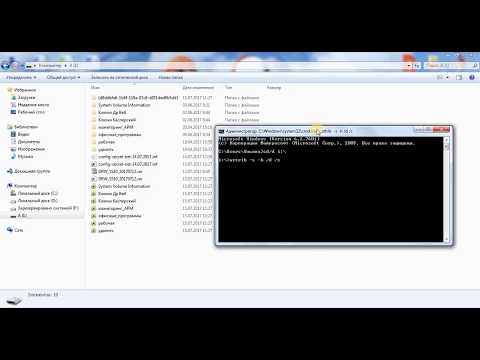Телефон не запускается дальше логотипа андроид
6 причин и методы решения
Главная » Телефоны
ТелефоныСергей Кин71125к.
В результате поломки аппаратной части или сбоя в работе ОС любой Android-смартфон может перестать реагировать на кнопку включения. Частой можно также назвать проблему, когда телефон не включается дальше заставки. При этом на экране видно, логотип производителя или стандартного «зеленого робота» системы Андроид, но дальше ничего не происходит.
Содержание
- Почему телефон не включается
- Телефон завис на заставке включения
- Вытаскиваем сим карту
- Вынимаем карту памяти
- Сбои в работе программного обеспечения
- Перепрошить девайс
- Как определить, исправен ли аккумулятор
- Заражение вирусами
- Заключение
- Видео
Почему телефон не включается
Если гаджет завис на заставке, можно выделить 4 основные причины дефекта:
- Глюки операционной системы Андроид.
- Критическая поломка аппаратной части в результате попадания воды в корпус, перегрева платы или сильного удара. При этом Андроид может начать загрузку и окончательно выйти из строя.
- Неправильные действия при установке кастомной прошивки, повлекшие за собой выход из строя операционной системы.
- Несовместимая с устройством карта памяти.
- Закоротившая симка.
- Недостаточное количество свободной памяти, замедляющее процесс включения. В таком случае телефон грузится, но очень медленно: в течении 3–5 минут.
Телефон завис на заставке включения
Чего точно не стоит делать — так это самостоятельно разбирать корпус в попытках определить причину поломки. Без соответствующих умений можно не только лишиться гарантии, но и окончательно «убить» девайс. Если случайно залили или уронили гаджет — обратитесь за помощью в официальный сервис или к надежному мастеру.
Вытаскиваем сим карту
Работает почти в 100% случаев, сначала пробуем вынуть симку и загрузиться без нее.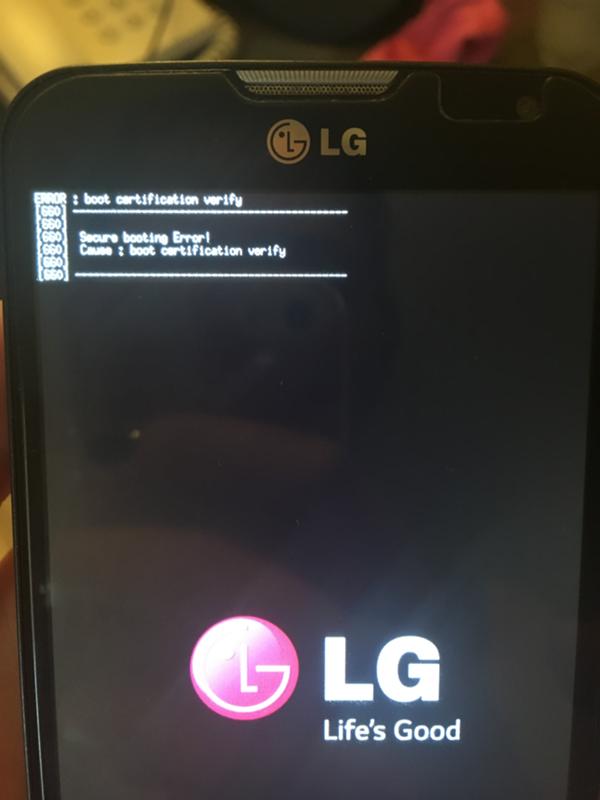
Вынимаем карту памяти
Обязательно нужно вытащить карту памяти из девайса. Почти половина всех глюков при включении, происходит из-за этого небольшого чипа памяти. Как это сделать правильно, смотрите в инструкции к аппарату, универсального способа тут нет.
Сбои в работе программного обеспечения
Наиболее частая причина зависания, когда Android не загружается дальше логотипа. Для устранения неполадки попробуйте войти в Recovery Mode:
- Для Samsung Galaxy с кнопкой Bixby — зажмите одновременно переключатель питания, увеличения громкости и Bixby. Когда на экране появится надпись Samsung, отпустите питание.
- Для остальных гаджетов Самсунг — нажмите кнопки повышения и понижения громкости, а также блокировки, затем дождитесь появления значка загрузки.
- LG — зажмите регулятор понижения громкости и включения, после включения экрана отпустите.
- HTC — инструкция идентична LG устройствам.
После попадания в меню Recovery, навигация по которому осуществляется с помощью аппаратных кнопок, можно предпринять следующие действия:
- Очистить кеш, выбрав пункт Wipe Cache Partition с помощью качелек громкости и кнопки блокировки.

- Произвести полный сброс до заводских настроек, удалив все данные. За это действие отвечает опция Wipe Data/Factory reset. Учтите, что при таком действии все ваши данные будут удалены, а устройство возвращено в состояние «с завода».
- После выполнения необходимых настроек, выберите Reboot System Now для попытки перезагрузки.
Перепрошить девайс
Если вышеперечисленные действия никак не помогли, остается только прошивать устройство вручную с помощью компьютера и специальных программ. К примеру, для Samsung — это утилита Odin. Для каждого девайса инструкции и сами прошивки отличаются, нужную информацию именно для своего телефона можно найти на форумах.
Как определить, исправен ли аккумулятор
Частая причина неполадок — выход из строя аккумулятора. Определить дефект довольно легко: если при подключении к адаптеру питания на экране появляется значок зарядки, увеличивающий уровень заряда со временем — все хорошо. А вот если при отключении зарядного устройства гаджет вообще перестает реагировать на нажатия кнопок или отказывается заряжаться — вероятно, проблема в батарее или разъеме питания. В таком случае единственное правильное решение — обратиться в сервисный центр производителя. К примеру, для владельцев линейки Samsung Galaxy гарантийное обслуживание проводится в центрах Самсунг.
В таком случае единственное правильное решение — обратиться в сервисный центр производителя. К примеру, для владельцев линейки Samsung Galaxy гарантийное обслуживание проводится в центрах Самсунг.
Заражение вирусами
Довольно редкая причина серьезных поломок. При этом на экране смартфона могут быть посторонние картинки, вместо значка загрузки.
Решение: провести проверку сторонним антивирусом, подключив смартфон к ПК.
Если возникло подозрение на попадание вредоносного ПО в систему, информацию по удалению конкретных типов вирусов можно попробовать найти на форумах известных разработчиков антивирусных продуктов: Dr. Web, Kaspersky и Nod32.
Заключение
Зависание смартфона на процессе загрузки может происходить по самым разным причинам. В некоторых случаях возможно решить проблему своими силами, в других поможет только обращение в сервисный центр. Ремонт сотовых телефонов — непростая задача, и ее стоит доверять только проверенным профессионалам. Не стоит искать помощи на ближайшем рынке или пробовать разобрать девайс подручными средствами — это только навредит и лишит гарантии. Чтобы избежать подобных поломок в будущем, запомните несколько простых правил:
Не стоит искать помощи на ближайшем рынке или пробовать разобрать девайс подручными средствами — это только навредит и лишит гарантии. Чтобы избежать подобных поломок в будущем, запомните несколько простых правил:
- Не прошивайте смартфон китайскими «левыми» прошивками без наличия достаточного опыта.
- При обнаружении дефекта не паникуйте и не пытайтесь разобрать устройство.
- Используйте антивирусы и регулярно проверяйте смартфон на наличие вредоносного ПО.
Видео
Рейтинг
( 8 оценок, среднее 3.75 из 5 )
Сергей Кин/ автор статьи
Ведущий автор многих рубрик на сайте expertland.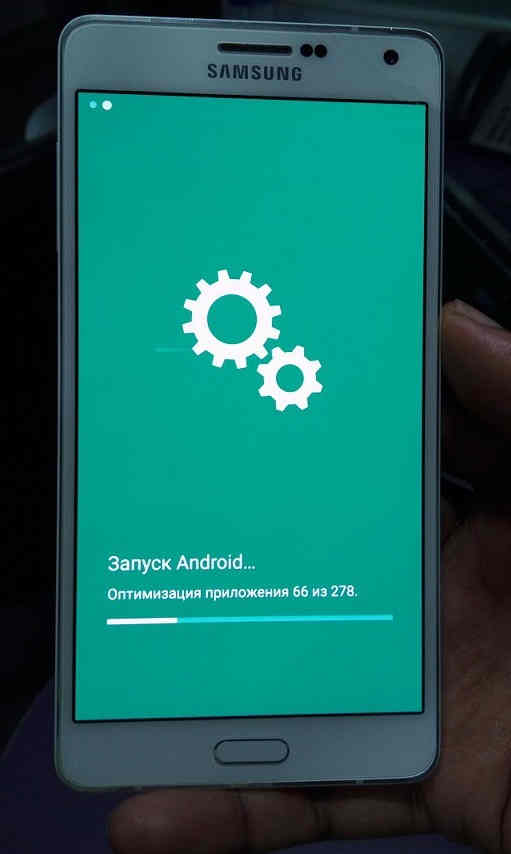 ru. Отлично разбирается в техники и электронике. Способен решить любую техническую задачу в считанные часы, любит писать о своей опыте и наработках.
ru. Отлично разбирается в техники и электронике. Способен решить любую техническую задачу в считанные часы, любит писать о своей опыте и наработках.
опубликованных статей — 94
читателей — 23 919
на сайте с 25 сентября 2017 года
Телефон Android зависает на логотипе при включении и не загружается дальше. Что делать? Что делать, если смартфон не включается
Всем привет. Сегодня я хотел бы разобрать все самые распространенные причины, по которым смартфон на Андроид может не включаться. Я не буду касаться тех ситуаций, когда требуется разборка телефона и вмешательство в электронную начинку, так как это работа совсем других специалистов.
Если ваш смартфон или планшет вдруг неожиданно перестал включаться, необязательно сразу бежать в сервисный центр или мастерскую и отдавать его в ремонт. Скорее всего, есть шанс, что можно обойтись своими силами и сэкономить некоторую сумму (в экономии вам также помогут программы для ведения домашней бухгалтерии на Андроид, ищи их на блоге).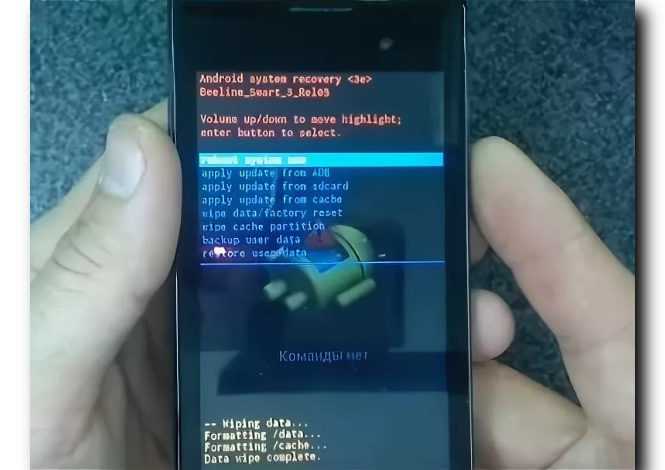 Ниже мы рассмотрим основные меры, которые можно предпринять, если не включается смартфон или планшет на Андроид. И так, приступим.
Ниже мы рассмотрим основные меры, которые можно предпринять, если не включается смартфон или планшет на Андроид. И так, приступим.
Не включается телефон Андроид. 5 способов решить проблему.
Способ №1По своему опыту скажу, что в 80% всех случаев, если ко мне приходят с проблемой, что не включается телефон, все дело оказывается в разряженной батарейке. И я прекрасно понимаю, когда мне говорят, что заряжали смартфон весь день, а он все равно не включается. У некоторых устройств есть одна неприятная особенность — если очень сильно разрядить аккумулятор, то он не зарядится, даже если вы поддержите его на зарядке целый день.
В этом случае нам поможет зарядное устройство типа лягушка, которые позволяет зарядить практически любой аккумулятор напрямую, вынув его из телефона. Достаточно подзарядить таким образом батарейку в течении 15 минут. После чего вставляете её обратно и ставите телефон на зарядку как обычно, все должно быть ОК.
Если достать лягушку для вас проблематично, то можно воспользоваться любой старой зарядкой от мобильника.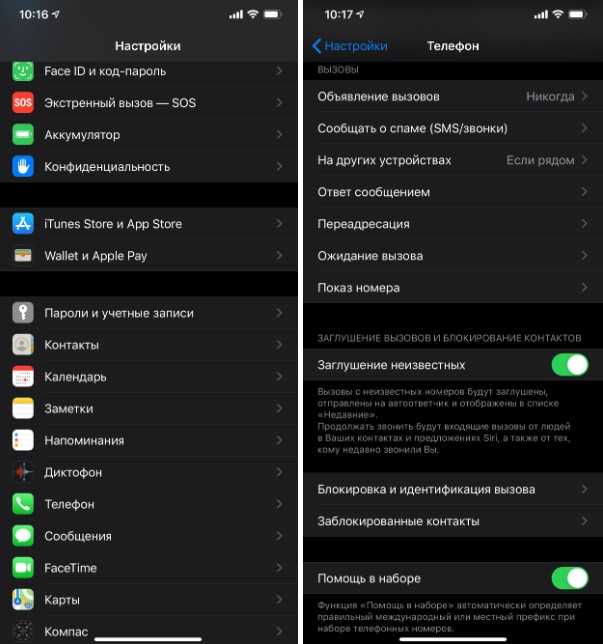 Отрезаем старый штекер и защищаем провода.
Отрезаем старый штекер и защищаем провода.
Проследите, чтобы зарядка не была в это время подключена к розетке.
Оголенные провода фиксируем на аккумуляторе скотчем на несколько минут.
Способ №2Важно. Не перепутайте полярность.
Неисправная зарядка. Само собой, второе, что следует проверить — это исправность зарядного устройства. Тут все просто — берем заведомо рабочую зарядку и пытаемся зарядить свой смартфон. Если процесс пошел, то покупаем новую и радуемся. Хотя звучит и банально, но помогает каждому пятому.
Способ №3Если не включается телефон, то, возможно, он просто завис. Чтобы оживить свой девайс, применим давно известный, но до сих пор актуальный способ — вынем батарейку и вставим ее заново.
К сожалению этот прием не работает на многих современных телефонах с несъёмным аккумулятором. В таком случае, для перезагрузки необходимо найти кнопку сброса и нажать на нее например скрепкой. Она может быть где угодно, но, как правило находится около разъёма для сим карты или на задней части смартфона или планшета.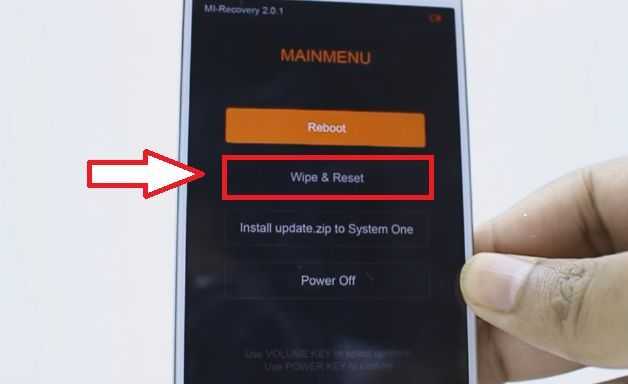 Около кнопки сброса порой бывает надпись reset или off. На фото ниже пример расположения такой кнопки в смартфоне .
Около кнопки сброса порой бывает надпись reset или off. На фото ниже пример расположения такой кнопки в смартфоне .
Этот способ применим, если телефон у вас не то чтобы не включается, но включается не до конца. Например, он завис у вас на логотипе Андроид и больше ничего не происходит. Такое случается из за сбоя в програмном обеспечении смартфона. Тогда нам поможет хард ресет (hard reset) или, в переводе, жесткий сброс. Для каждой модели устройства делается он по разному. Для того, чтобы узнать как, введите название вашего телефона и слова хард ресет, например LG G3 hard reset, в гугле или яндексе и следуйте инструкциям. В будущем надеюсь создать на блоге отдельный раздел по этой теме.
К сожалению не все смартфоны поддерживают хард ресет, это зависит от установленного в устройство рекавери (recovery). Если интересно узнать более подробно что это такое, поищите в интернете.
Например, такой функции нет по умолчанию, во многих телефонах марки sony, но производитель предусмотрел возможность восстановить ПО с помощью специальной утилиты Sony pc companion.
Не часто, но всеже случается, что смартфон не включается из-за того, что контакты под батарейку не доходят. Чтобы это исправить, нужно с помощью пинцетом или маленькой отвертки подогнуть контакты для улучшения соединения с аккумулятором. Тут главное без фанатизма, иначе только сделаете ещё хуже.
Смартфон — это важный инструмент, без которого нам сложно провести хотя бы один день. Когда это устройство нас подводит, это может доставить большие или маленькие неприятности, но в любом случае это неприятно. Еще неприятнее может быть, когда вы не знаете, что именно произошло со смартфоном. Когда он просто по какой-то причине не включается. Если вам придется с этим столкнуться, вот вещи, на которые следует обратить внимание, чтобы выявить причину.
Он заряжен?
Да, вам может показаться это глупым, но в большинстве случаев тревогу вызывают пустяки. Есть вероятность, что вы просто «заютубили» свой смартфон до смерти и не заметили, как он разрядился. Проверить это просто — подсоедините смартфон к источнику питания. Стоит помнить, что в некоторых случаях устройство может быть разряжено так сильно, что даже не сможет сразу включиться или показать индикацию заряда. Дайте ему несколько минут времени.
Проверить это просто — подсоедините смартфон к источнику питания. Стоит помнить, что в некоторых случаях устройство может быть разряжено так сильно, что даже не сможет сразу включиться или показать индикацию заряда. Дайте ему несколько минут времени.
У вас работает экран?
Есть вероятность, что ваш смартфон работает, но вы просто не видите изображения на экране. Проверить это просто. Выключите смартфон длительным нажатием на клавишу питания, а затем включите. Если вы услышите характерный звук включения вашего устройства, но на экране все еще не будет никакого изображения, вероятно, ваш экран раздавлен, либо возникли проблемы с драйверами дисплея. В этом случае вам прямая дорога в мастерскую.
Не попадала ли влага?
Большинство телефонов не любят воду, а те, что, по заявлению производителей, ее не боятся, тоже не любят. Если в ваш телефон попала влага, это может вызвать короткое замыкание. Также, если влага попадала ранее, но телефон прекрасно работал, возможно, что коррозия просто разъела контакты внутри вашего телефона. Лучше всего после попадания влаги обратиться в мастерскую.
Лучше всего после попадания влаги обратиться в мастерскую.
Как вел себя телефон до отключения?
Если ваш смартфон работал некорректно до того, как перестал включаться, например, просто работал слишком медленно, в таком случае ваша проблема может быть решена прошивкой. Смену программного обеспечения лучше доверить специалисту, если вы не считаете себя таковым.
Как себя чувствует батарейка?
Ваш телефон также может не включаться и не заряжаться из-за того, что аккумулятор вышел из строя. Если вы можете взглянуть на него просто открыв крышку, проверьте, не вздулся ли он. Пользоваться вздувшимся аккумулятором небезопасно, его необходимо сразу же заменить. Ранее мы уже о том, как понять, что батарея подлежит замене.
Работает ли ваше зарядное устройство?
Если вы поставили смартфон на зарядку, но он не подает признаков жизни, рекомендую попробовать другой кабель для зарядки, адаптер или даже розетку. К сожалению, нарядные устройства нередко выходят из строя.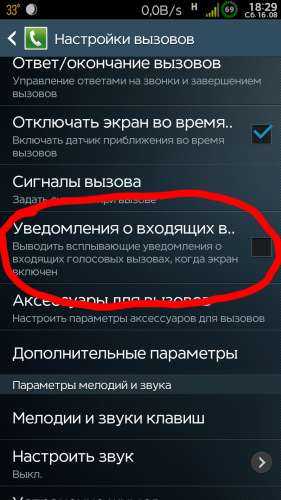 Стоит также добавить, что может быть неисправен ваш разъем для подключения зарядного устройства. Современные разъемы microUSB не отличаются высокой надежностью. Проверьте, как выглядит гнездо внутри и не шатается ли оно.
Стоит также добавить, что может быть неисправен ваш разъем для подключения зарядного устройства. Современные разъемы microUSB не отличаются высокой надежностью. Проверьте, как выглядит гнездо внутри и не шатается ли оно.
Вы просто видите логотип?
Если ваш телефон все же включается, но не может загрузиться дальше логотипа производителя, это проблема программного обеспечения, которая называется bootloop. Такая проблема может вас настичь, если вы недавно обновляли или прошивали свое устройство. В таком случае вам, вероятно, поможет сброс к заводским установкам, очистка кэша или смена ПО. Можете доверить это дело специалистам или проверить в Интернете — как делается сброс установок на вашей модели смартфона.
По материалам AndroidPit
Телефон Android зависает на логотипе при включении и не загружается дальше. Что делать?
- Спасибо очень помогли))
- Перепрошей его)
- Удалить Play Market и прекратить загружать
- Прошивка повреждена.
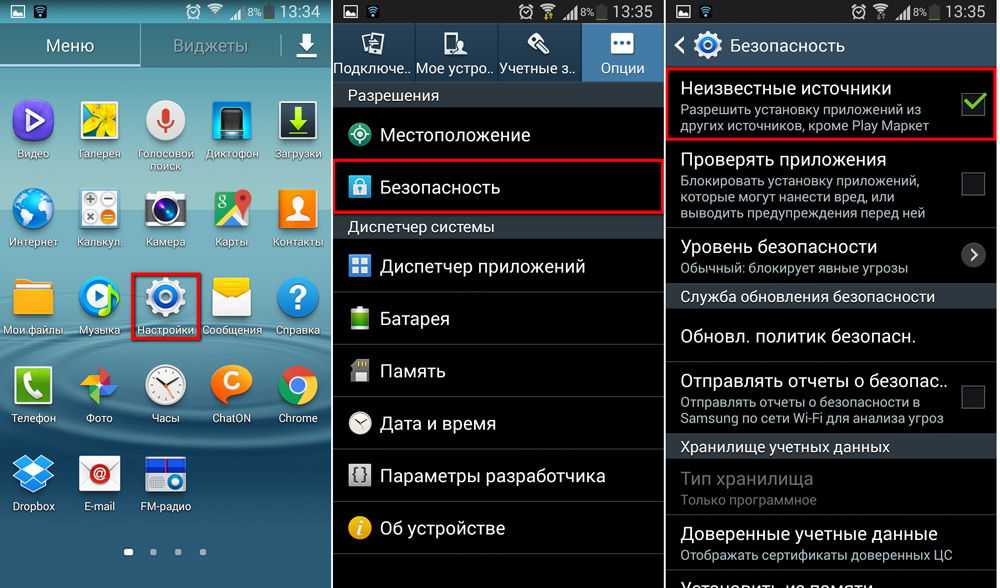 Если рут прав не было, то можно по пробовать восстановить через рекавери.
Если рут прав не было, то можно по пробовать восстановить через рекавери. - Телефон надо пере прошивать - 4pda.ru в помощь
- Всем привет. Сам столкнулся с такой же проблемой. Но решить я ее смог очень легко. Зажал кнопку увеличение звука и включение секунд на 30-50. Телефон выключился и потом нормально включился.
- Сделайте общий сброс телефона (с потерей всех данных в памяти) :
Вариант1
Выключите телефон.Как только появится рекавери меню, можете отпустить кнопки.
Вариант2
Выключите телефон. С полным вытаскиванием АКБ и вставлением обратно.
Нажмите и удерживайте кнопки ГромкостьВверх + ГромкостьВниз + Включение.
В появившемся меню нажмите ГромкостьВверх.
В появившемся меню выберите пункт Wipe data/factory reset (перемещение по меню клавишами громкости, подтверждение выбора - кнопкой Опции (сенсорная кнопка с четырьмя квадратами))
В новом меню спускаетесь на пункт Yes -- delete all user data и подтверждаете выбор
После этого выберите пункт Reboot System.
- только перепрошивка
- перепрошивай
- Зависает на загрузке и через минуты 2 перезагружается и снова так же. Перепрошил через флеш тул. флештул показал все ок но проблема осталась та же
- Попробуй http://your-mobila.ru/kak-sdelat-hard-reset-na-android.html
- пацаны помогите мне очень нужно у меня проблема с планшетом когда я включаю планшет он завис на заставке андроид и большое ничего не делает я даже сброс всех данных сделал не помогает!!!
- У меня было такое что просто телефон разрядился до нуля, и его просто нужно было поставить на зарядку.
- ну да
- Да конечно, все сделал как написано, сбросил и все такое, мобилу включаю и все равно заставка весит и что делать теперь?..
- Делаю все точно как описано во всех советах с разных сайтов, но телефон останавливается на заставке: SAMSUNG GALAXY S7 Android. Хотел заново прошить, так Odin не видит телефон, хотя драйверы установлены и в диспетчере устройств при подключении в режиме Bootloader появляется Android Bootloader Interface.
 Включение в другие порты USB дает тот же результат. Пробовал установить прошивку с SD карты сообщает, загружаетzip-пакет и тут же Abort. При загрузке в Factory Mode все тесты выполняются. Что еще можно предпринять? Как понимаю дело в непреодолимом пустяке не возможности обойти ошибки загрузчика, который испортил даже саму прошивку. Очистка всей системы до заводских параметров не помогает. Обидно, что при полностью исправном оборудовании телефона просто не грузится система (Samsung Galaxy S7 SM-G930FD, Android 6/01). Утилита Kies не помогает, так как то же "не видит телефон". Что еще можно предпринять?
Включение в другие порты USB дает тот же результат. Пробовал установить прошивку с SD карты сообщает, загружаетzip-пакет и тут же Abort. При загрузке в Factory Mode все тесты выполняются. Что еще можно предпринять? Как понимаю дело в непреодолимом пустяке не возможности обойти ошибки загрузчика, который испортил даже саму прошивку. Очистка всей системы до заводских параметров не помогает. Обидно, что при полностью исправном оборудовании телефона просто не грузится система (Samsung Galaxy S7 SM-G930FD, Android 6/01). Утилита Kies не помогает, так как то же "не видит телефон". Что еще можно предпринять?
Пользователи Андроида часто сталкиваются с проблемой при включении своего устройства. То есть при попытке включить, он просто зависает, показывая либо логотип производителя аппарата, либо зелененького робота. Это мгновенно дает понять нам о том, что в системе произошел сбой, вызванный, скорее всего, неправильно установленным приложением, либо неудачной попыткой получения root-доступа к вашему аппарату. Или все гораздо проще, Ваше устройство атаковано вирусами. В некоторых случаях устройство не может загрузиться при заполненной памяти. Для этого достаточно зайти в boot меню, и там же произвести очистку файлов (Чтобы войти в меню, при включении зажимается кнопка включения и громкости одновременно ).
Или все гораздо проще, Ваше устройство атаковано вирусами. В некоторых случаях устройство не может загрузиться при заполненной памяти. Для этого достаточно зайти в boot меню, и там же произвести очистку файлов (Чтобы войти в меню, при включении зажимается кнопка включения и громкости одновременно ).
Узнав о поломке, сразу начинается поиск того, что делать, если андроид зависает при включении. Для решения этой проблемы предусмотрены два способа.
Простой способ
Первым способом можно защитить свою информацию, и попытаться сохранить ее. На устройствах предусмотрен безопасный вход. Для этого при включении, на втором загрузочном экране необходимо зажать обе клавиши громкости и держать их до полной загрузки . После чего произвести копирование файлов, либо устранить проблему, то есть удалить вредоносное ПО. В статье читайте об Антивирусах на планшет.
Назад к заводским настройкам
Если первый способ оказался бесполезен, а вопрос что делать, если андроид зависает при включении оказался не решенным, то существует и кардинально волевое решение откатить устройство до заводских настроек, однако все данные, и все что было на вашем девайсе удалится.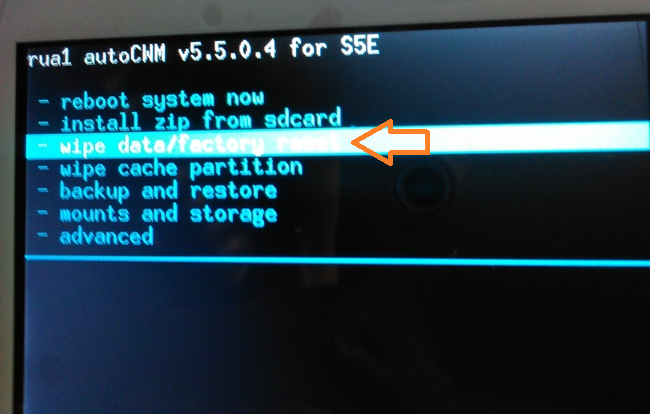
Для осуществления этого требуется при включении зажать кнопку громкости (как правило, прибавления громкости, но на некоторых устройствах это кнопка ее уменьшения), и кнопку включения . После вибрации отпустить клавишу включения, и удерживать только громкость. В появившемся меню найти параметр «Настройки » (Setting) и выбрать (меню переключение идет с помощью все тех же клавиш громкости). Далее нажимаем на «Format System «, и только после этого производите действие «Reset Android «.
Вывод
Теперь вы знаете что делать, если андроид зависает при включении. Однако можно пойти более простым путем, если Вы имеете root-права, то лучше заранее сделать точку восстановления устройства, и после поломки просто откатить до последней точки восстановления. Об этом читайте в статье . Это в разы сократит потерю информации, и убережет ваши файлы в более целом виде.
ВНИМАНИЕ! Этот процесс необратим, прежде чем делать это, обдумайте все варианты решения проблемы.
[Исправлено] 6 лучших способов исправить зависание телефона Android на логотипе
Категория: Советы по Android
12 октября 2022 г. 4 минуты чтения
Одной из наиболее распространенных проблем, с которой сталкиваются пользователи Android, является зависание устройства на логотипе или экране загрузки. В этом случае восстановить устройство будет сложно, так как вы не сможете получить к нему доступ. Если вы читаете это, возможно, на вашем устройстве возникла эта проблема, и вы ищете решение. Здесь мы рассмотрим некоторые причины, по которым возникает эта проблема, и различные решения, чтобы ваше устройство снова заработало нормально.
Распространенные причины, по которым телефон Android зависает на логотипе
Прежде чем мы перейдем к наиболее эффективным решениям для устранения этой проблемы, важно понять некоторые причины, по которым это может происходить.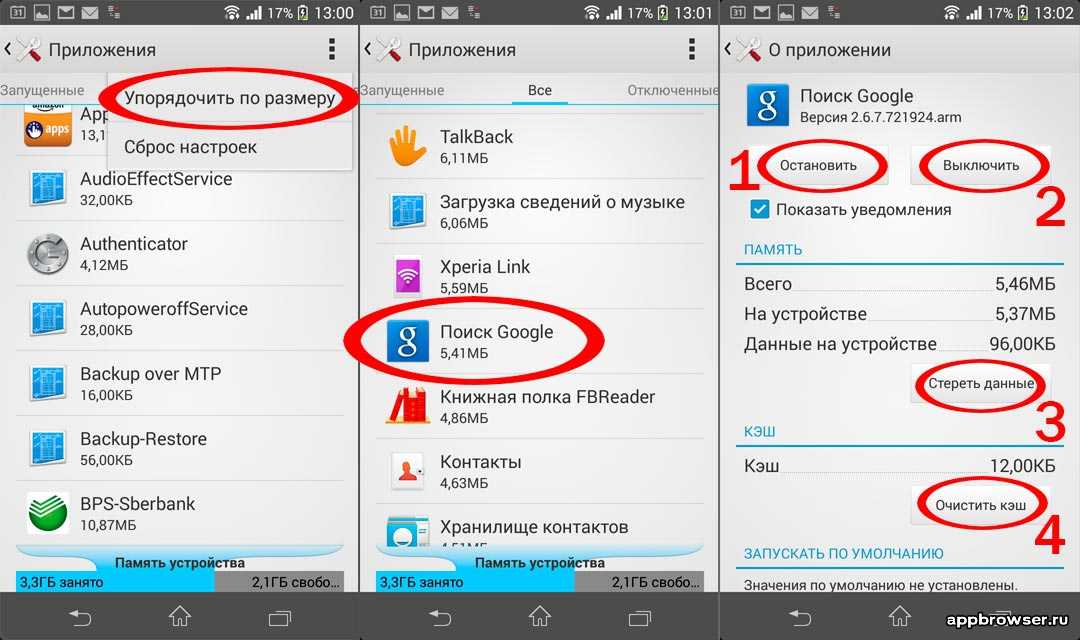 Вот некоторые из возможных причин:
Вот некоторые из возможных причин:
- Эта проблема может возникнуть при программном сбое.
- Вы также можете столкнуться с устройством, застрявшим на логотипе, если вы пытались каким-либо образом манипулировать программным обеспечением. Например, если вы попытались получить root права на устройство Android, но не использовали правильные процедуры, ваше устройство может столкнуться с этой и многими другими проблемами.
- Когда вы обновляете устройство, но по той или иной причине процесс обновления не завершается должным образом, устройство может зависнуть в цикле загрузки или на логотипе. Вот почему важно убедиться, что телефон полностью заряжен или подключен к сети во время обновления.
- Также вероятно, что некоторые приложения, установленные на вашем устройстве, содержат вредоносные коды и вирусы, которые могут повлиять на правильную работу устройства, вызывая эту и многие другие проблемы.
- Проблема может быть вызвана дефектным оборудованием на устройстве, например неисправной картой памяти или картой с вредоносными файлами.

- Самое передовое решение для исправления зависания Android на логотипе (через ПК)
- 4 других основных решения для исправления Android на экране загрузки (без ПК)
- 2.1. Принудительно перезагрузите устройство Android
- 2.2. Извлеките или замените аккумулятор телефона Android
- 2.3. Очистить раздел кэша
- 2.4. Восстановите заводские настройки вашего устройства Android
Ниже приводится обзор решений, которые можно использовать для решения этой проблемы:
| Шанс успеха | Сложность | Требуемое время | Что можно исправить | |
|---|---|---|---|---|
| Fixppo для Android | 100% | Легкий | Короткий | Все проблемы с системой/программным обеспечением |
| Принудительный перезапуск | 20% | Легкий | Короткий | Несколько проблем с программным обеспечением |
| Удаление батареи | 20% | Легкий | Короткий | Проблемы с аккумулятором только для |
| Очистить раздел кэша | 70% | Комплекс | Длинный | Некоторые проблемы с программным обеспечением |
| Сброс до заводских настроек | 100% | Комплекс | Длинный | Все проблемы с программным обеспечением |
Самое передовое решение для устранения зависания Android на логотипе (через ПК)
Лучшее решение для исправления Android-устройства, застрявшего на логотипе, — это использовать iMyFone Fixppo для Android.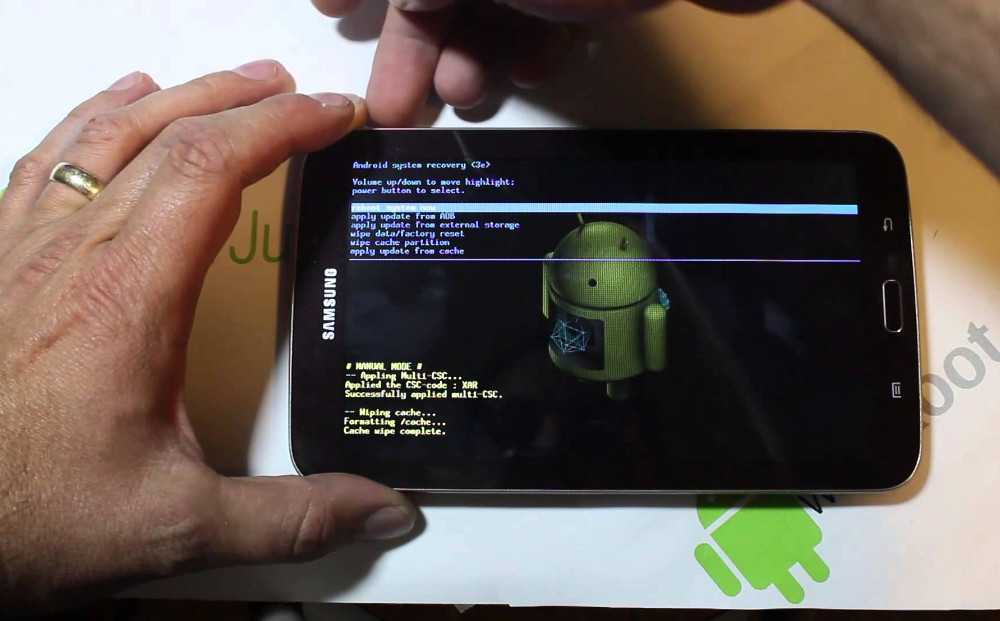 Это программное обеспечение в первую очередь полезно, когда вы не можете получить доступ к каким-либо аспектам вашего устройства и, следовательно, не можете починить устройство.
Это программное обеспечение в первую очередь полезно, когда вы не можете получить доступ к каким-либо аспектам вашего устройства и, следовательно, не можете починить устройство.
Подразумевает подключение устройства к компьютеру, где Fixppo для Android проведет диагностику проблемы и легко ее устранит. Мы перейдем к точным шагам, которые необходимо предпринять, чтобы исправить устройство Android с помощью Fixppo для Android. Но прежде чем мы это сделаем, давайте взглянем на некоторые функции, которые делают программу очень эффективной:
- Он разработан, чтобы помочь вам решить все проблемы, связанные с системой Android.
- В нем используются самые передовые технологии, чтобы обеспечить 100% успешный процесс ремонта и починить устройство в кратчайшие сроки.
- Он поддерживает тысячи телефонов и планшетов Android и все версии ОС Android.
- Этот инструмент очень прост в использовании, поскольку вам не нужно обладать какими-либо специальными знаниями об Android.
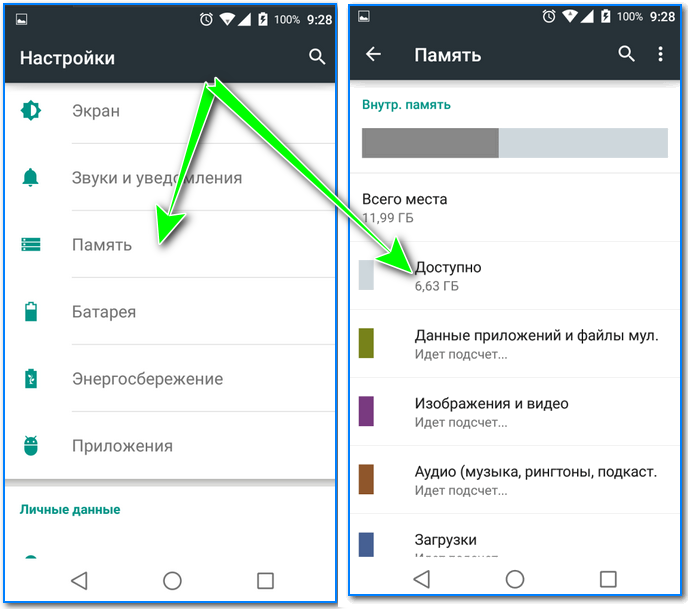
Вот как использовать Fixppo для Android, чтобы исправить зависание телефона Android на логотипе:
Шаг 1: Загрузите и установите iMyFone Fixppo для Android на свой компьютер, а затем запустите его. Нажмите «Старт», чтобы начать процесс.
Шаг 2: В следующем интерфейсе найдите время, чтобы предоставить все сведения о вашем устройстве. Убедитесь, что предоставленная вами информация верна, прежде чем нажимать «Загрузить прошивку». Fixppo загрузит и извлечет необходимую прошивку для вашего конкретного устройства.
Шаг 3: После завершения загрузки подключите Android-устройство к компьютеру с помощью USB-кабеля и нажмите «Пуск». Переведите устройство в режим загрузки (Fixppo предоставит вам инструкции, как это сделать для вашего конкретного устройства).
Шаг 4: Как только устройство перейдет в режим загрузки, программа начнет автоматически исправлять устройство.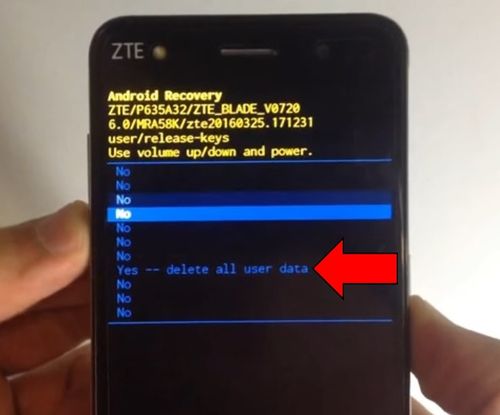 Просто держите устройство подключенным до завершения процесса. Когда процесс завершится, устройство перезагрузится и должно нормально работать.
Просто держите устройство подключенным до завершения процесса. Когда процесс завершится, устройство перезагрузится и должно нормально работать.
Тем не менее, беспокоитесь о его авторитете? Больше не беспокойтесь об этом, потому что ему доверяют и рекомендуют Macworld, Cult of Mac, Payetteforward, Makeuseof и т. д.
4 других основных решения для исправления Android на экране загрузки (без ПК)
Если вы не хотите использовать компьютер для ремонта устройства, вы можете попробовать следующие решения.
1. Принудительно перезагрузите устройство Android
Первое простое решение, которое стоит попробовать, столкнувшись с этой проблемой, — программный сброс устройства.
Для этого нажмите и удерживайте кнопку питания вместе с кнопкой уменьшения громкости, пока экран не станет черным. Теперь нажмите и удерживайте кнопку питания, чтобы запустить устройство. Если проблема не устранена, попробуйте следующее решение.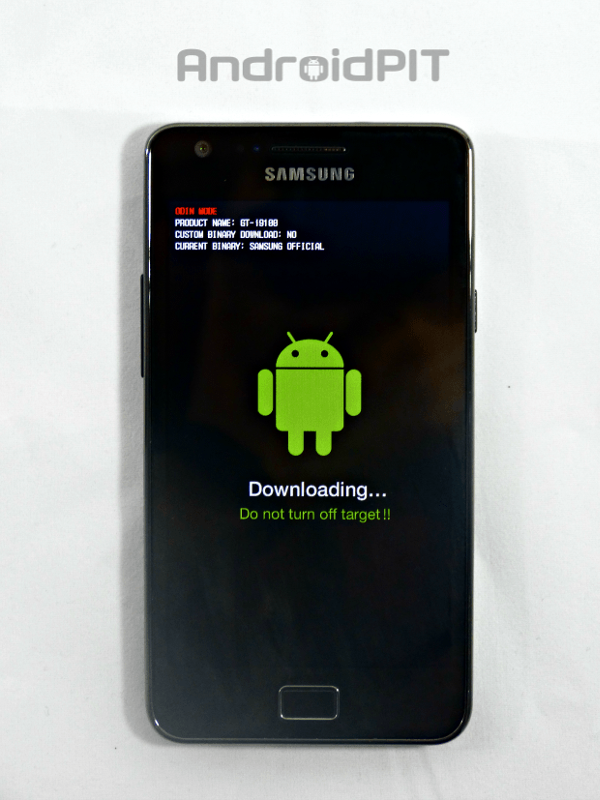
2. Извлеките или замените аккумулятор телефона Android
Если простой принудительный перезапуск не помогает, попробуйте извлечь аккумулятор, если он съемный. Пока вы это делаете, извлеките SIM-карту и SD-карту. Соберите все обратно и включите устройство, чтобы проверить, устранена ли проблема. Вы также можете зарядить свое Android-устройство, чтобы попробовать.
3. Очистить раздел кэша
Очистка кэша на вашем устройстве может удалить некоторые поврежденные файлы и данные на устройстве, которые могут вызывать проблему. Вам нужно войти в режим восстановления на вашем Android-устройстве, чтобы стереть кеш, и кнопки, которые вам нужно нажимать, разные для каждого устройства. Вот как это сделать на примере устройства Samsung:
Шаг 1: Нажмите и удерживайте кнопку уменьшения громкости, кнопку «Домой» и кнопку питания одновременно.
Шаг 2: Когда вы увидите значок Android, отпустите кнопку питания, но продолжайте удерживать две другие кнопки, пока не появится экран восстановления.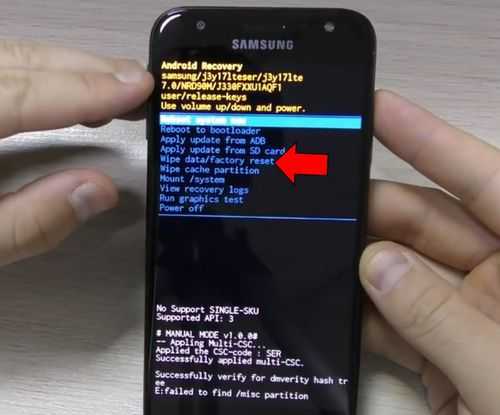
Шаг 3: С помощью кнопок громкости выделите параметр «Очистить раздел кэша» и нажмите кнопку питания, чтобы начать процесс.
4. Восстановление заводских настроек устройства Android
Вы также можете использовать тот же экран восстановления для сброса настроек устройства. Обратите внимание, что вы потеряете все данные на своем Android. Выполните следующие действия, чтобы восстановить заводские настройки устройства:
Шаг 1: Войдите в режим восстановления с помощью кнопок устройства, как описано выше.
Шаг 2: С помощью клавиш регулировки громкости выберите в меню пункт «Сброс к заводским настройкам» и нажмите клавишу питания для выполнения.
Вывод
В зависимости от того, что вызывает зависание логотипа телефона Android, приведенные выше решения могут быть полезны для решения этой проблемы. Выберите решение, которое работает для вас в зависимости от вашей ситуации, и поделитесь с нами своими мыслями в разделе комментариев ниже.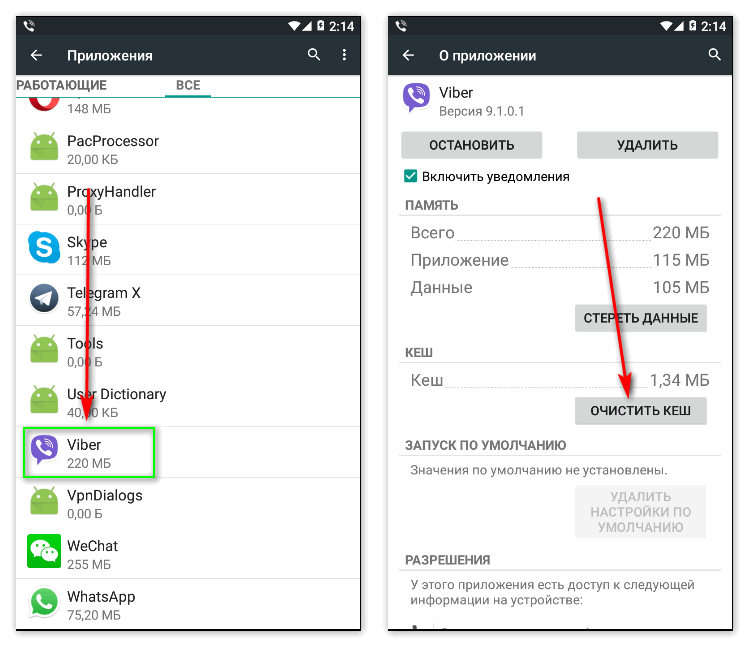
(Нажмите, чтобы оценить этот пост)
Общая оценка 5 (256 участников)
Оценка прошла успешно!
Вы уже оценили эту статью, пожалуйста, не повторяйте оценку!
Включите JavaScript для просмотра комментариев с помощью Disqus.
Home > Советы по Android > [Исправлено] 6 лучших способов исправить зависание телефона Android на логотипе
6 лучших способов исправить зависание телефона Android при загрузке
Телефон Android зависает на экране загрузки — это не обычное явление. Проблема обычно возникает при применении нового обновления или установке приложения из неизвестного источника. Хотя ваши возможности устранения неполадок могут показаться очень ограниченными, все же можно пройти мимо экрана загрузки.
Если вы столкнулись с подобной проблемой, вы можете применить описанные ниже методы и устранить проблему с зависанием телефона Android при загрузке. Давайте начнем.
Давайте начнем.
1. Принудительная перезагрузка
Принудительная перезагрузка или перезагрузка — это первое, что вы должны сделать, когда ваше устройство Android зависает на экране загрузки. Для этого необходимо удерживать определенные комбинации кнопок на вашем телефоне.
Чтобы выполнить принудительный перезапуск, нажмите и удерживайте кнопку питания на телефоне в течение 30 секунд и отпустите ее, как только устройство выключится. Оставьте его там на минуту или две. Теперь включите его снова, чтобы увидеть, загружается ли он нормально.
2. Извлеките аккумулятор
Если кнопка питания вашего телефона не реагирует, а в телефоне есть съемный аккумулятор, вы можете попробовать извлечь его, чтобы выключить телефон. Подождите 10 секунд после извлечения аккумулятора. После этого вставьте аккумулятор и включите устройство.
3. Зарядите устройство
Если ваш телефон не выходит за пределы экрана загрузки, это также может быть связано с низким зарядом батареи.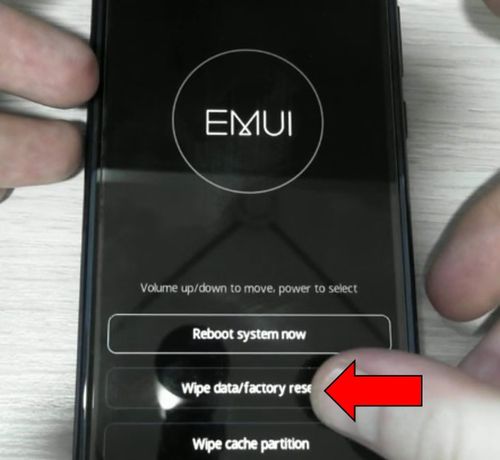 Таким образом, вы можете попробовать подключить телефон к розетке и выполнить принудительную перезагрузку, как указано выше, чтобы посмотреть, решит ли это проблему.
Таким образом, вы можете попробовать подключить телефон к розетке и выполнить принудительную перезагрузку, как указано выше, чтобы посмотреть, решит ли это проблему.
4. Попробуйте безопасный режим
Безопасный режим на Android — отличный инструмент для самостоятельного устранения основных неполадок и выяснения причин неправильной работы телефона. Вы также можете использовать этот режим, чтобы исправить зависание телефона Android при загрузке. Посмотрим, как.
Шаг 1: Выключите устройство, удерживая кнопку питания в течение 30 секунд или извлекая аккумулятор. Подождите, пока ваше устройство полностью выключится.
Шаг 2: Теперь нажмите и удерживайте кнопку питания и дождитесь появления логотипа. Когда появится логотип, нажмите и удерживайте кнопку уменьшения громкости, и ваш телефон должен загрузиться в безопасном режиме.
Если ваш телефон нормально загружается в безопасном режиме, вы можете быть уверены, что проблема возникает из-за какого-то стороннего приложения на вашем телефоне.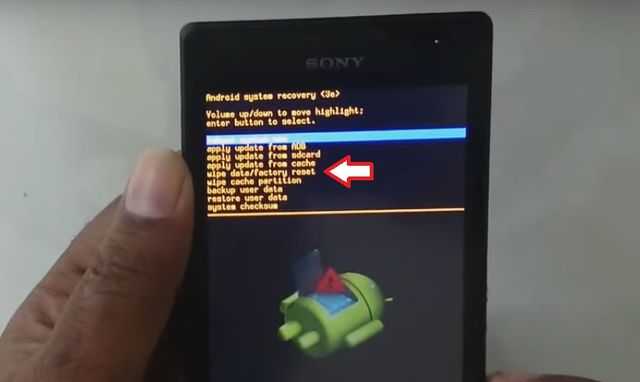 Вы можете попробовать удалить некоторые недавно установленные приложения или игры и перезагрузить телефон, чтобы выйти из безопасного режима.
Вы можете попробовать удалить некоторые недавно установленные приложения или игры и перезагрузить телефон, чтобы выйти из безопасного режима.
5. Очистить данные кэша
Телефоны Android, как правило, собирают все виды данных кэша, поскольку мы продолжаем использовать их каждый день. И хотя эти данные предназначены для ускорения работы устройств, иногда они также могут быть повреждены. Таким образом, если удаление приложений не помогает, вы можете попробовать стереть данные кеша на своем телефоне.
Расслабьтесь, удаление кэшированных данных абсолютно безопасно, так как не приводит к потере данных. Вот как это сделать.
Шаг 1: Выключите устройство, удерживая кнопку питания или извлекая аккумулятор. Подождите, пока ваше устройство полностью выключится.
Шаг 2: Теперь одновременно нажмите и удерживайте кнопку питания и кнопку уменьшения громкости, пока устройство не включится.
Примечание .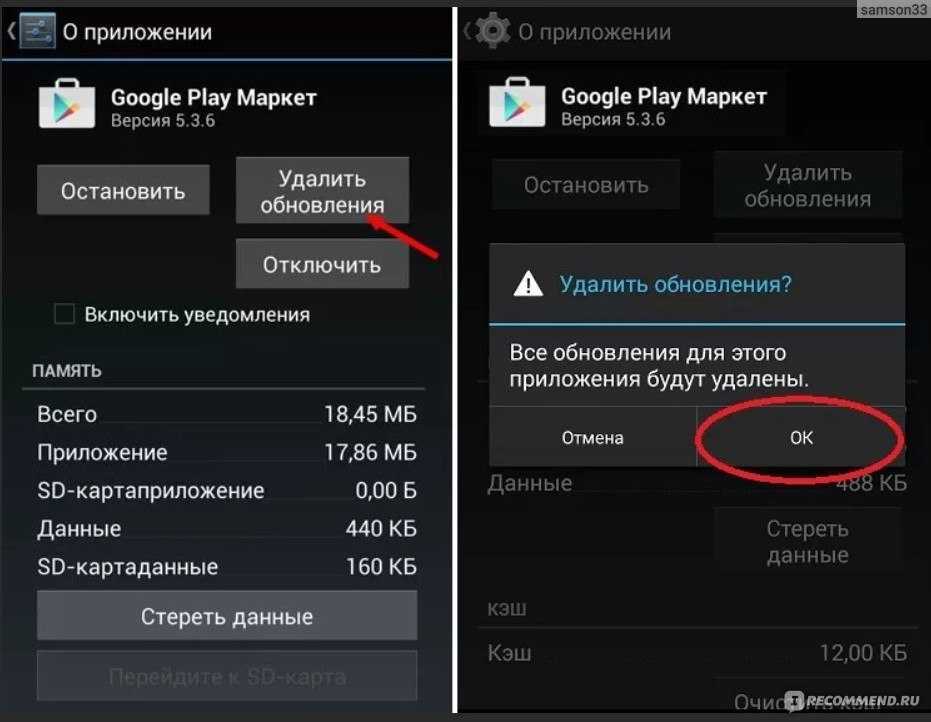 Правильная комбинация клавиш для входа в режим восстановления зависит от марки и модели телефона Android. Таким образом, если вышеуказанная комбинация клавиш у вас не работает, посетите сайт производителя, чтобы узнать точную комбинацию клавиш.
Правильная комбинация клавиш для входа в режим восстановления зависит от марки и модели телефона Android. Таким образом, если вышеуказанная комбинация клавиш у вас не работает, посетите сайт производителя, чтобы узнать точную комбинацию клавиш.
Шаг 3: Перейдя в режим восстановления, с помощью кнопок регулировки громкости перейдите к параметру «Очистить раздел кэша». Теперь используйте кнопку питания, чтобы стереть кеш.
После очистки перезагрузите телефон и посмотрите, решена ли проблема сейчас.
6. Сброс к заводским настройкам
Если все вышеперечисленные методы не помогли, сброс до заводских настроек может быть последним вариантом. Это приведет к удалению всего на вашем телефоне, включая приложения, учетные записи, контакты, фотографии, данные и многое другое.
Теперь есть несколько способов перезагрузить Android. Один через безопасный режим, а другой через режим восстановления на Android. Давайте посмотрим, как они работают.
Сброс Android через безопасный режим
Войдите в безопасный режим, выполнив шаги, указанные в пункте 4. Отсюда вы узнаете, как стереть кэшированные данные на вашем телефоне.
Шаг 1: Откройте приложение «Настройки» на своем телефоне. Прокрутите вниз и перейдите в Система. Разверните «Дополнительно» и перейдите в «Параметры сброса».
Шаг 2: Затем нажмите «Удалить все данные (сброс настроек)», а затем нажмите кнопку «Удалить все данные», чтобы начать сброс настроек телефона.
Дождитесь завершения процесса сброса. Это может занять некоторое время, поэтому рекомендуется держать телефон заряженным или подключенным к розетке во время сброса.
Сброс Android через режим восстановления
Шаг 1: Выключите телефон и войдите в режим восстановления, одновременно нажав кнопку питания и кнопку уменьшения громкости.
Шаг 2: В режиме восстановления используйте кнопки громкости для прокрутки меню, выделите Wipe data/factory reset.